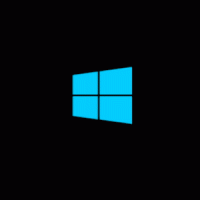Ako vytvoriť skratku Windows Update v systéme Windows 10
Windows 10 je nastavený na automatickú kontrolu aktualizácií, pokiaľ vy túto funkciu deaktivujte manuálne. Niekedy musíte okamžite skontrolovať aktualizácie v systéme Windows 10. Môžete ušetriť čas a vytvoriť špeciálnu skratku na priame otvorenie stránky Windows Update v časti Nastavenia jedným kliknutím.
Reklama
The Aplikácia Nastavenia vo Windowse 10 nahrádza klasický Ovládací panel. Skladá sa z mnohých stránok a zdedí veľa klasických nastavení. Windows Update je súčasťou Nastavenia v najnovších verziách Windowsu 10.
Takmer každá stránka nastavení má svoj vlastný identifikátor URI, čo znamená Uniform Resource Identifier. To vám umožní otvoriť ľubovoľnú stránku nastavení priamo pomocou špeciálneho príkazu.
Úplný zoznam príkazov nájdete tu:
Príkazy ms-settings v aktualizácii Windows 10 Fall Creators Update
Na vytvorenie takejto skratky teda použijeme jeden z príkazov ms-settings dostupných v systéme Windows 10.
Ak chcete vytvoriť skratku služby Windows Update v systéme Windows 10, urobte nasledovné.
- Kliknite pravým tlačidlom myši na prázdne miesto na pracovnej ploche a vyberte položku Nový -> Odkaz:

- Do umiestnenia položky zadajte nasledovné:
explorer ms-settings: windowsupdate

- Dajte svojej skratke vhodný názov, napríklad „Windows Update“ a kliknite na Skončiť.

- Kliknite pravým tlačidlom myši na skratku, ktorú ste práve vytvorili, a v kontextovej ponuke vyberte položku Vlastnosti.

- Prejdite na kartu Skratka a kliknite na tlačidlo Zmeniť ikonu. Niektoré vhodné ikony nájdete v súbore
%SystemRoot%\System32\shell32.dll.
Skončil si!

Teraz môžete túto skratku presunúť na akékoľvek vhodné miesto, pripnúť na panel úloh alebo na Štart,pridať do všetkých aplikácií alebo pridať do Rýchleho spustenia (pozri ako na to povoliť rýchle spustenie). Môžete tiež priradiť globálnu klávesovú skratku na vašu skratku.
Keď budete nabudúce potrebovať prístup k službe Windows Update, kliknite na odkaz, ktorý ste práve vytvorili.
Môžete tiež vytvoriť odkaz na kontrolu aktualizácií priamo v systéme Windows 10. Tu je postup, ako to urobiť:
Vytvorte odkaz na kontrolu aktualizácií v systéme Windows 10
Ďalšie zaujímavé články:
- Pridajte kontextovú ponuku služby Windows Update v systéme Windows 10
- Ako manuálne nainštalovať aktualizácie systému Windows 10
- Pridajte kontextovú ponuku služby Windows Update v systéme Windows 10
- Vylúčte ovládače z aktualizácií v systéme Windows 10
- Pozastavte aktualizácie systému Windows v aktualizácii Windows 10 Creators Update